Ak ste nainštalovali alebo aktualizovali systém Windows a spôsobuje to chybu aktivácie 0xC004F211, znamená to, že sa zmenil nejaký hardvér v počítači so systémom Windows 10. Je možné, že ste nedávno aktualizovali alebo odinštalovali starý hardvér, a preto systém Windows nedokáže určiť, či sa kľúč používa v novom alebo v tom istom počítači.
Čo je chyba 0xC004F213
Ak používate systém Windows, pravdepodobne viete, že si pre tento systém musíte kúpiť licenčný kľúč. Ak váš systém nemá licenciu, niektoré jeho funkcie budú zablokované a po čase môže byť váš počítač zablokovaný úplne.
Ak ide o pracovný alebo študijný počítač, aktivačné kľúče vám zvyčajne poskytne správca systému vo vašej spoločnosti alebo na vysokej škole. Niekedy sa však ešte vyskytujú problémy s aktiváciou vašej verzie systému Windows.
Používatelia sa často stretávajú s chybovým kódom 0xC004F213.
Táto chyba v systéme Windows 10 znamená, že systém nedokázal nájsť produktový kľúč vo vašom počítači. Spoločnosť Microsoft uviedla, že táto chyba sa najčastejšie vyskytuje po výmene základnej dosky.
Po inštalácii systému Windows 10 do počítača sa totiž licenčný kľúč automaticky priradí k základnej doske. Ak ju vymeníte, budete musieť licenciu aktivovať znova.
Táto chyba sa môže vyskytnúť aj pri aktualizácii systému na Windows 10 Pro. Existuje niekoľko hlavných spôsobov riešenia tohto problému. Nájdete ich nižšie.
Ako opraviť chybu 0xC004F213 v systéme Windows 10
Existuje niekoľko hlavných spôsobov riešenia. Všetky zahŕňajú aktiváciu systému pomocou existujúceho aktivačného kľúča. Na to budete potrebovať:
Opätovné zadanie kľúča
Ak opätovne zadáte svoj kľúč, systém Windows bude môcť aktualizovať licenčné informácie a vyriešiť problém. Ak to chcete urobiť, môžete :
- Prejdite do Nastavení.
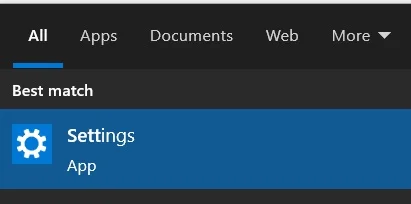
- Potom vyberte položku Aktualizácia a zabezpečenie.
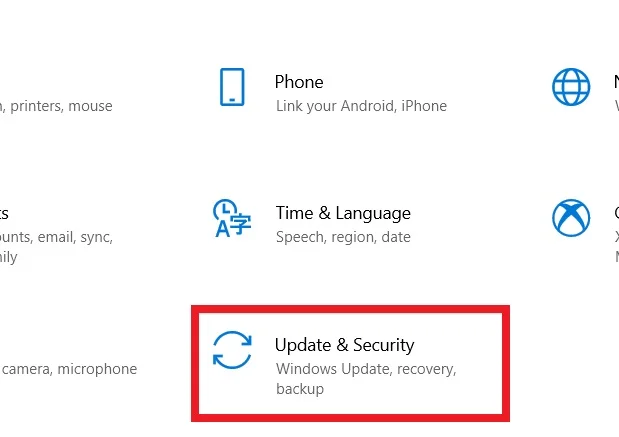
- Kliknite na položku Aktivácia.
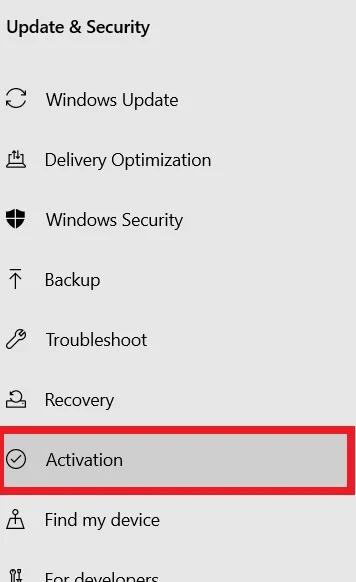
- Vyberte položku Zmeniť kľúč produktu.
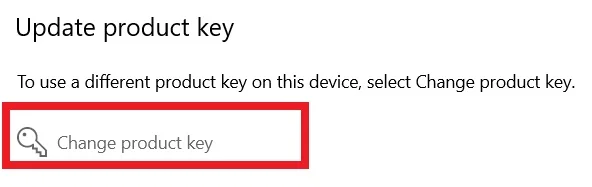
Tu musíte zmeniť kľúč, ktorý ste predtým používali. Tým by sa mal vyriešiť problém s aktiváciou systému Windows.
Aktivácia pomocou digitálnej licencie
Okrem produktového kľúča máte možnosť aktivovať systém Windows aj prostredníctvom špeciálnej digitálnej licencie. Tento spôsob však nenahrádza aktivačný kľúč. Aktivačný kľúč stále musíte zadať do systému Windows.
Môžete skontrolovať, či je kľúč v počítači aktivovaný. Na tento účel musíte postupovať podľa nasledujúcich pokynov:
- Spustite Príkazový riadok ako správca.
- Potom zadajte príkaz slmgr /xpr a stlačte kláves Enter.
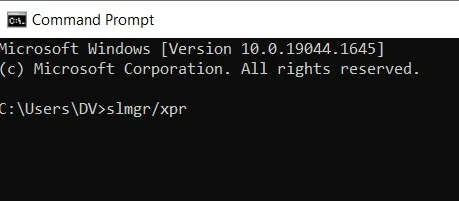
Ak vidíte, že kľúč nie je aktivovaný a počítač tiež nie je úplne aktivovaný, skúste nasledujúci postup.
Spustite PowerShell ako správca, aby ste videli predinštalovaný kľúč
Pomocou tejto funkcie môžete aktivovať svoj kľúč. Ak to chcete urobiť, musíte vykonať nasledujúce kroky
- Zadajte nasledujúci príkaz: wmic path softwarelicensingservice get OA3xOriginalProductKey.
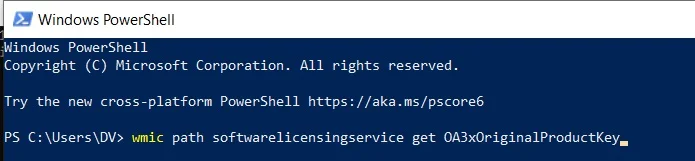
- Skopírujte kľúč.
- Potom prejdite na Nastavenia → Aktualizácia a zabezpečenie → Aktivácia → Zmeniť produktový kľúč.
- Zadajte aktivačný kľúč.
Spustite nástroj na riešenie problémov s aktiváciou
Nástroj na riešenie problémov vám tiež pomôže rýchlo vyriešiť chybu 0xc004f213. Zaberie vám to len niekoľko minút. Ak chcete spustiť nástroj na riešenie problémov s aktiváciou, musíte:
- Prejdite do Nastavení.
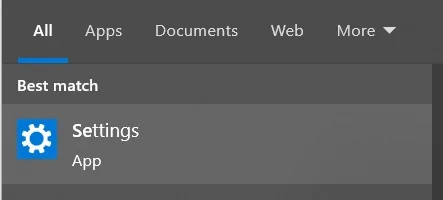
- Potom vyberte položku Aktualizácia a zabezpečenie.
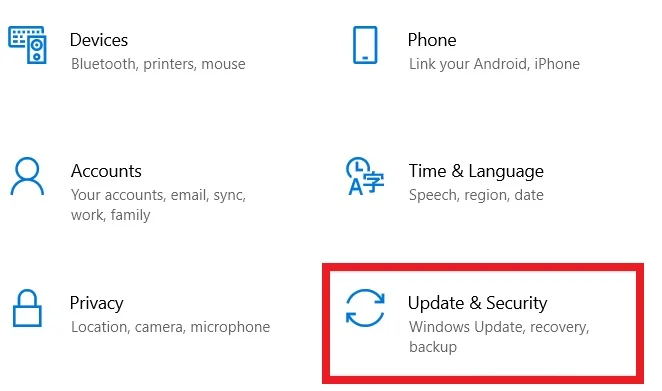
- Kliknite na položku Aktivácia.
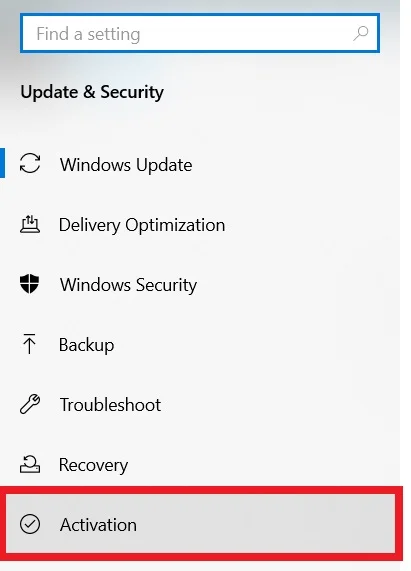
- Vyberte nástroj na riešenie problémov a spustite ho, aby ste zistili a opravili všetky problémy s aktiváciou.
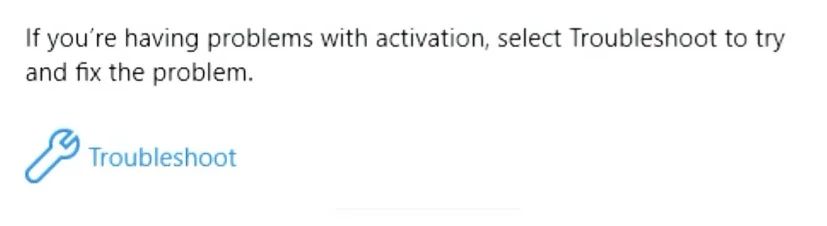
Upozorňujeme tiež, že ak sa vám podarí aktivovať kľúč Windows, nástroj na riešenie problémov sa nezobrazí.
Skúste použiť generický kľúč
Používatelia často hlásia, že po aktualizácii na systém Windows 10 Pro sa vyskytuje chyba 0xc004f213. Je to preto, že do počítača bol namiesto edície Pro nainštalovaný systém Windows 10 Enterprise. V tomto prípade môžete použiť nasledujúcu metódu:
- Najprv odpojte počítač od internetu.
- Potom prejdite do časti Nastavenia.
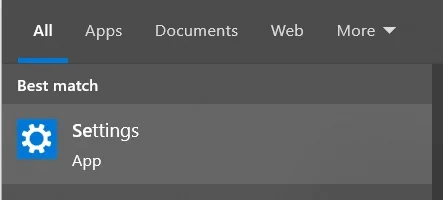
- Tu potrebujete nájsť Aktualizácia a bezpečnosť.
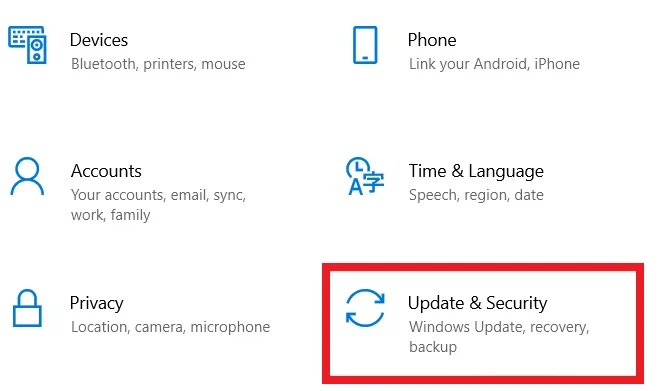
- Potom kliknite na položku Aktivácia.
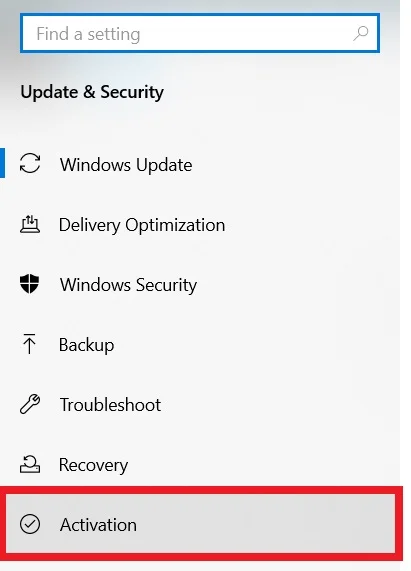
- Vyberte možnosť Change Product key (Zmeniť kľúč produktu).
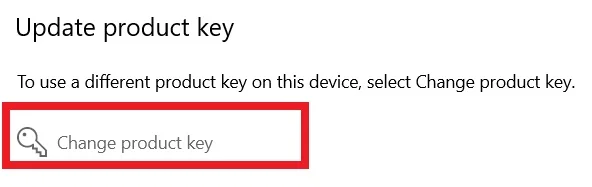
- Zadajte tento kľúč: Je to generický produktový kľúč, ktorý prevedie váš počítač z verzie Enterprise na Windows 10 Pro.
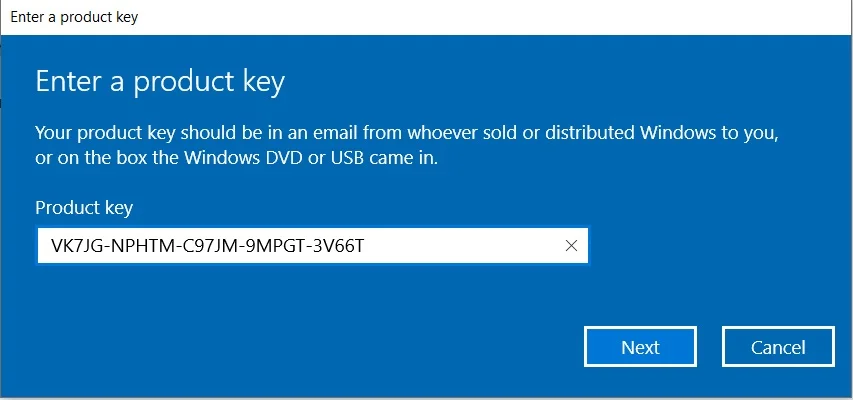
- Kliknite na tlačidlo Aktivovať produkt.
- Potom nezabudnite reštartovať počítač.
Po dokončení všetkých krokov by sa mala licencia automaticky aktivovať. Ak sa tak nestane, skúste to ešte niekoľkokrát.
Zakúpenie novej licencie systému Windows
Ak vám nič nefunguje, jediným istým spôsobom, ako problém vyriešiť, je kúpiť si novú licenciu systému Windows. Môžete si ju zakúpiť týmto spôsobom:
- Prejdite do Nastavenia → Aktualizácia a zabezpečenie → Aktivácia.
- Vyberte položku Ísť do obchodu.
- Získajte nový kľúč a zadajte ho do počítača.
Po získaní novej licencie sa vráťte do časti Aktualizácia a zabezpečenie > Aktivácia a vyberte položku Zmeniť produktový kľúč. Aktualizujte pomocou nového kľúča a systém Windows sa automaticky aktivuje.
Potom nezabudnite vytvoriť konto Microsoft alebo pripojiť existujúce miestne konto k sieťovému kontu. Keď systém prepojí kľúč a konto, aj keď zmeníte hardvér, nebudete musieť v prípade problémov s aktiváciou kupovať novú licenciu.
Teraz reštartujte počítač a problém by sa mal odstrániť.
Ak však žiadna z uvedených metód nefunguje, možno budete musieť zakúpiť nový kľúč produktu. To by ste mali urobiť v prípade, že ste pred výmenou základnej dosky nemali konto Microsoft. Prípadne môžete tiež vymeniť novú základnú dosku za starú a zistiť, či to funguje.
Ak sa však problém stále vyskytuje, jedinou možnosťou je kontaktovať agenta spoločnosti Microsoft.
Tieto kroky by mali vyriešiť problémy s aktiváciou systému Windows.









